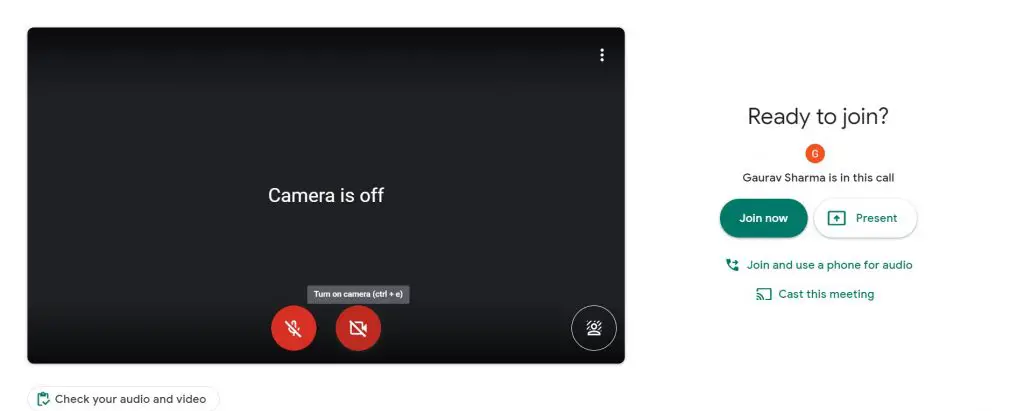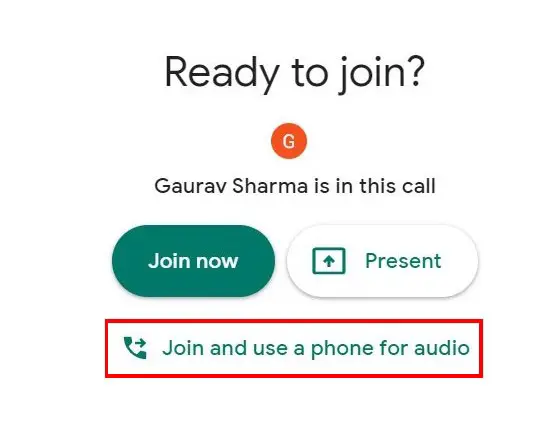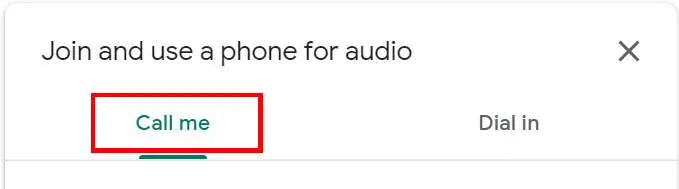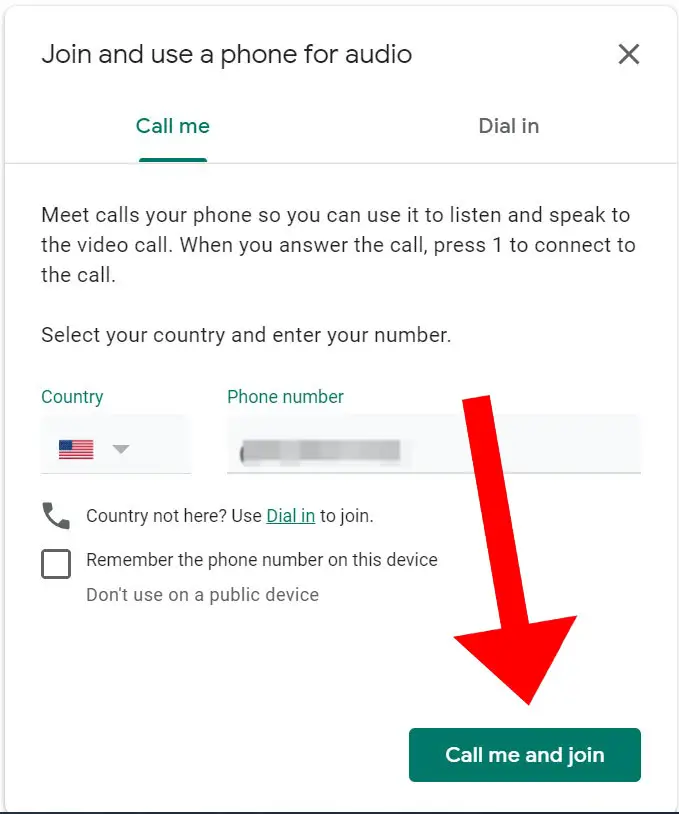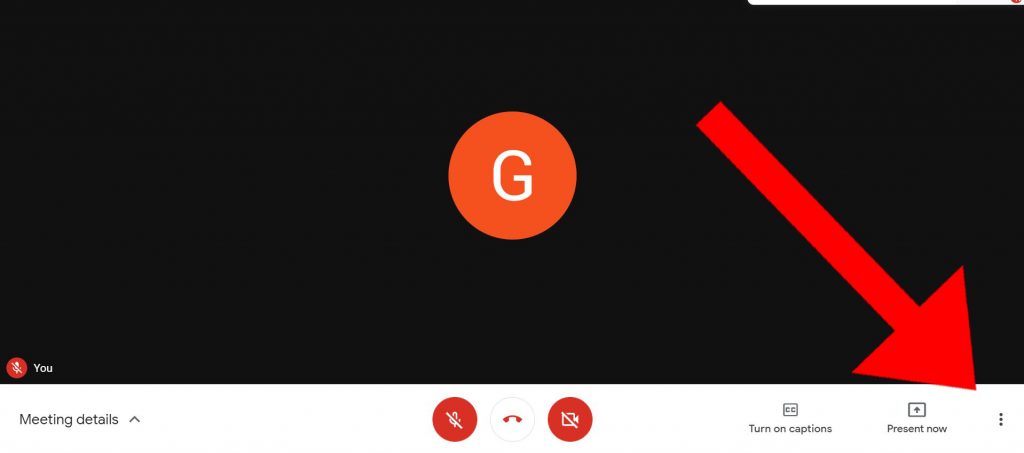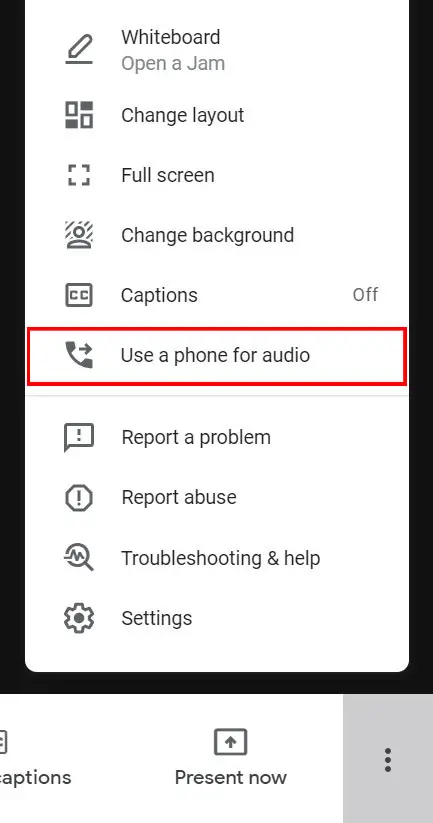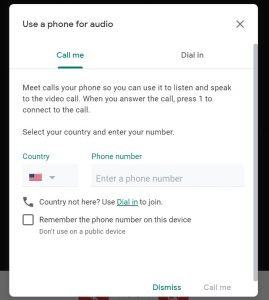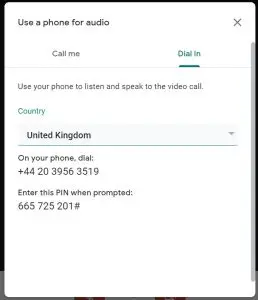2 способа использования телефона в качестве динамика и микрофона для Google Meet
С начала этой пандемии все работали из дома, а затем резко увеличилось количество приложений для виртуальных встреч, таких как Zoom, Microsoft Teams и Google Meet. Но поскольку мы все еще не собираемся выходить, что, если динамик вашего ноутбука не работает должным образом? Вы не можете правильно слышать собеседника на другом конце линии. Что, если бы вы могли использовать свой телефон в качестве аудиовыхода для встречи? Об этом мы и поговорим сегодня. Читайте дальше, чтобы узнать, как использовать телефон в качестве громкой связи для встреч Google Meet.
Также прочтите | 3 способа использования телефона Android в качестве громкой связи
Два способа использовать телефон в качестве громкой связи в Google Meet
Может быть два разных сценария: либо вы еще не присоединились к собранию, либо уже присоединились к собранию. Не волнуйтесь, мы рассмотрим обе ситуации.
1. Вы не присоединились к встрече.
Если вы не участвовали в звонке Google Meet, вы можете использовать эти два метода в зависимости от вашего местоположения.
Также прочтите | 10 способов решить различные проблемы со звуком на совещании Zoom
Вы живете в США / Канаде
- Доступ к странице участия в собрании
- Cliquer sur Присоединяйтесь и используйте телефон для аудио
- Здесь у вас будет два варианта, перейдите в Позвони мне Язык.
- Вы должны ввести свой номер телефона и нажать на Позвони мне и присоединяйся.
- Примите звонок на свой телефон и нажмите 1.
Также прочтите | 5 способов исправить изображение профиля Zoom, которое не отображается на собрании
Вы живете в другой стране
Функция «Позвони мне» работает только в США и Канаде, поэтому, если вы находитесь в другой стране, выполните следующие действия:
Также прочтите | Совет по сокращению использования мобильных данных в Google Meet
2. Вы уже присоединились к встрече.
Если вы уже присоединились к собранию и к процессу был добавлен простой шаг, просто выполните следующие действия, и все готово:
- Идти в Дополнительная опция (3 балла) внизу справа
- Cliquer sur Использовать телефон для аудио
- Теперь вы можете следить за Позвони мне или Композитор вкладку, как показано выше.
Отметить: Если на указанном собрании участвует более 5 человек или ваш компьютер отключен перед входом в систему, ваш микрофон будет автоматически отключен во время собрания.
Также прочтите | Загрузите более 50 бесплатных обоев с виртуальным зумом для вашей встречи
2. Отключите телефон.
Чтобы отключить телефон, вы можете завершить вызов со своего телефона или просто перейти в меню «Еще» в правом нижнем углу и отключить телефон.
Вот два способа подключить телефон к чату Google Meet в качестве микрофона и динамика. Так что вам не нужно беспокоиться о сломанном микрофоне или динамике вашего ноутбука, чтобы присутствовать на звонке.
Также прочтите | Сколько данных потребляется за час видеоконференций в Zoom, Google Meet, Skype, Microsoft Teams, Slack и Hangouts?